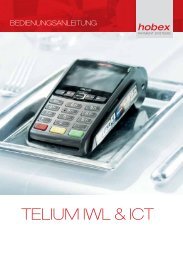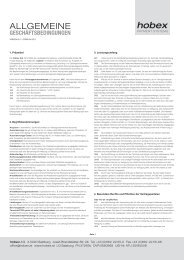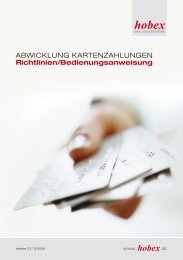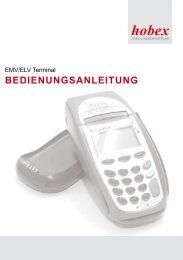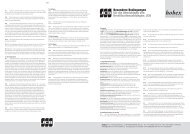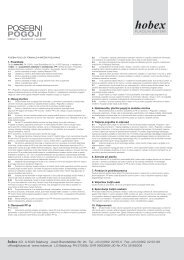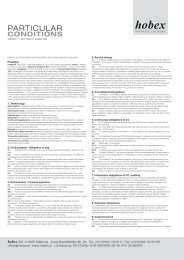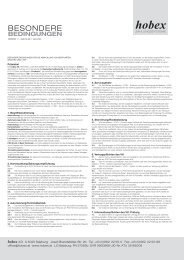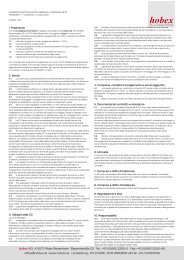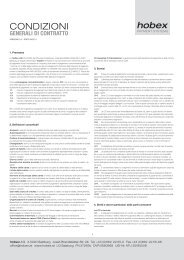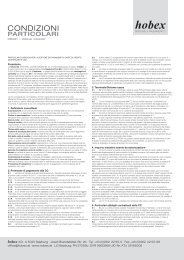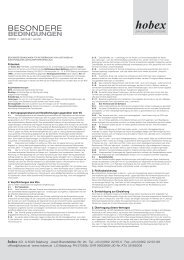NAVODILA ZA UPORABO - Hobex AG
NAVODILA ZA UPORABO - Hobex AG
NAVODILA ZA UPORABO - Hobex AG
You also want an ePaper? Increase the reach of your titles
YUMPU automatically turns print PDFs into web optimized ePapers that Google loves.
EMV/EBN terminal<br />
<strong>NAVODILA</strong> <strong>ZA</strong> <strong>UPORABO</strong>
Vsebina<br />
1. Uvod<br />
1.1. Terminal........................................................................................................................ 3<br />
1.2. Polja za uporabo.......................................................................................................... 4<br />
1.3. Hitra izbira.................................................................................................................... 4<br />
1.4. Menjava papirnega koluta............................................................................................ 5<br />
1.5. Preizkus povezave....................................................................................................... 6<br />
2. Transakcije<br />
2.1. Transakcije z bančno kartico na osnovi brezgotovinskega poslovanja........................ 7<br />
2.2. Transakcije z bančnimi in kreditnimi karticami ............................................................ 8<br />
2.3. Storno zadnje transakcije............................................................................................. 9<br />
2.4. Ročne transakcije s kreditno kartico (opcijsko potrjeno)............................................ 10<br />
2.5. Dobropis kreditne kartice (opcijsko potrjeno)............................................................. 11<br />
2.6. Predhodna avtorizacija/rezervacija zneska na kreditni kartici (opcijsko potrjeno)..... 12<br />
2.7. Knjiženje po predhodni avtorizaciji (opcijsko potrjeno).............................................. 13<br />
2.8. Transakcije s kreditno/bančno kartico z napitnino (opcijsko potrjeno)....................... 14<br />
2.9. Pro forma potrdilo (opcijsko potrjeno)........................................................................ 15<br />
3. Administrativne akcije<br />
3.1. Tiskanje kopije potrdila.............................................................................................. 16<br />
3.2. Vmesno poročilo........................................................................................................ 17<br />
3.3. Zaključni račun........................................................................................................... 18<br />
4. RAZNO<br />
4.1. Kaj storiti če... – opozorila napak / napotki na ekranu................................................ 19<br />
4.2. Varnostni znaki na kreditnih karticah.......................................................................... 20<br />
4.3. Telefonske številke za avtorizacijo kreditnih kartic – RC 101 ali 102......................... 22<br />
4.4. Telefonske številke hobex-tehnična vroča linija......................................................... 22<br />
4.5. Kode odgovorov (RC) seznam................................................................................... 23<br />
V sredini teh navodil najdete kratka navodila, ki jih lahko ločite.<br />
(c) hobex <strong>AG</strong> - Gunther Engetsberger, Christian Haslinger ´07, Version 2<br />
2
Uvod<br />
1.1. Terminal<br />
[p] in [q] tipka<br />
premikanje<br />
papirja naprej<br />
display<br />
chip<br />
3<br />
predalček<br />
za papir<br />
čitalec<br />
magnetnih trakov<br />
[meni] tipka<br />
[STOP] tipka<br />
[C] tipka<br />
[OK] tipka
Uvod<br />
1.2. Polja za uporabo<br />
1.3. Hitra izbira<br />
puščica navzdol<br />
[q]<br />
[OK] tipka za potrdilo vnosa<br />
Terminal je opremljen z 8 tipkami za hitro izbiro, ki so razvrščene sledeče:<br />
Tipka [1] Ročni vnos (opcija - glej stran 10)<br />
Tipka [2] Dobropis (opcija - glej stran 11)<br />
Tipka [3] Predavtorizacija (opcija - glej stran 12)<br />
Tipka [4] Knjiženje po predavtorizaciji (opcija - glej stran 13)<br />
Tipka [5] Napitnina s predhodnim računom (opcija - glej stran 15)<br />
Tipka [6] Nakup z napitnino (opcija - glej stran 14)<br />
Tipka [7] Storno (opcija - glej stran 9)<br />
Tipka [8] Kopija potrdila (opcija - glej stran 16)<br />
puščica navzgor<br />
[p]<br />
4<br />
[menu] tipka<br />
[STOP] tipka za prekinitev postopka<br />
[C] tipka za popravek napačnega<br />
vnosa
Uvod<br />
1.4. Menjava papirnega koluta<br />
Terminal je opremljen s termotiskalnikom, ki omogoča enostavno in hitro menjavo<br />
papirnega koluta. Pri menjavi papirnega koluta upoštevajte dejstvo, da gre za termopapir.<br />
Takšen papir se lahko potiska samo na eni strani, na hrbtni strani mora biti natisnjeno<br />
hobex-ovo besedilo brezgotovinskega poslovanja. Drugačnega termopapirja se iz pravnih<br />
razlogov ne sme uporabiti.<br />
Ko je papirni kolut prazen, se na zaslonu pojavi opozorilno sporočilo.<br />
Menjava papirja v štirih enostavnih korakih:<br />
Slika 1 Slika 2 Slika 3 Slika 4<br />
Slika 1 Da bi lahko odprli in odpahnili pokrovček nalahno pritisnite vnazaj.<br />
Slika 2 Odstranite ostanek papirnega koluta.<br />
Slika 3 Vstavite nov papirni kolut. Konec papirja mora priti navzven od spodaj<br />
v smeri vnaprej.<br />
Slika 4 Zaprite pokrovček in ga nalahno pritisnite dokler ne zaskoči.<br />
5
Uvod<br />
1.5. Preizkus povezave<br />
S preizkusom povezave se lahko ugotovi, če se lahko aktivira povezava med terminalom<br />
in serverjem.<br />
1. Pritisnite [Meni]<br />
2. S tipko [q] izberite „transakcija“<br />
pritisnite [OK]<br />
3. S tipko [q] izberite „administracija“<br />
pritisnite [OK]<br />
4. S tipko [q] izberite „TEST POVE<strong>ZA</strong>VE“<br />
pritisnite [OK]<br />
5. Sedaj terminal izpelje preizkus povezave<br />
6. Natisne se potrdilo. Če se na njem nahaja besedilo<br />
„(RC:007) approved admin“ je bil preizkus povezave<br />
uspešen<br />
6
Transakcije<br />
2.1. Transakcije bančnih kartic z direktno bremenitvijo (ELV)<br />
Ta funkcija je odobrena za terminal, čigar ID številka terminala se začne s črkami „AHE“.<br />
Preko te funkcije se lahko uporablja samo transakcije s karticami iz Avstrije, Nemčije<br />
in Nizozemske.<br />
1. Potegnite kartico skozi čitalec za magnetne<br />
kartice. Magnetni trak kartice je obrnjen v<br />
smeri terminala.<br />
2. Vnesite znesek v €-centih<br />
(za 1,00 € vnesite torej 100)<br />
pritisnite [OK]<br />
3. Če je znesek pravilno vnesen<br />
pritisni [OK], v nasprotnem primeru pritisni [STOP]<br />
4. Pri aktivirani funkciji napitnine za dodatno knjiženje napitnine<br />
pritisni [OK], v nasprotnem primeru pritisni [STOP]<br />
5. Pri aktivni funkciji za napitnino<br />
vnesite višino napitnine v €-centih<br />
pritisnite [OK]<br />
6. Natisne se potrdilo za prodajalca<br />
Dajte ga podpisati stranki<br />
7. S tipko [q] izberite jezik (DE=nemški, EN=angleški)<br />
pritisnite [OK], natisne se potrdilo za stranko ali<br />
pritisnite [STOP], potrdilo za stranko se ne natisne.<br />
OPOZORILO: Primerjajte podpis na potrdilu s podpisom na<br />
kartici. Podpisi morajo biti identični! V primeru, da temu ni<br />
tako, stornirajte transakcijo!<br />
7
Transakcije<br />
2.2. Transakcije z bančnimi in kreditnimi karticami s PIN številko<br />
Pri transakcijah z bančnimi in kreditnimi karticami ravnajte sledeče:<br />
1. Vstavite kartico v čitalec čipov<br />
2. Vnesite znesek v €-centih<br />
(za 1,00 € vnesite torej 100)<br />
pritisnite [OK]<br />
3. Stranka vnese PIN št. (če je potrebno)<br />
pritisnite [OK]<br />
4. Natisne se potrdilo za prodajalca<br />
5. S tipko [q] izberite jezik (DE=nemško, EN=angleško)<br />
pritisnite [OK], natisne se potrdilo za stranko ali<br />
pritisnite [STOP], potrdilo za stranko se ne natisne<br />
8
Transakcije<br />
2.3. Storno zadnje transakcije<br />
Izpeljati je mogoče samo storno zadnje transakcije. Predhodnih knjiženj NI MOČ<br />
stornirati.<br />
1. Pritisni [Meni]<br />
(ali hitro tipko Tipka [7] in nadaljuj s točko 4)<br />
2. S tipko [q] izberite „transakcija“<br />
pritisnite [OK]<br />
3. S tipko [q] izberite „STORNO zadnja TX“<br />
pritisnite [OK]<br />
4. Primerjajte čas knjiženja in številko avtorizacije ter znesek za<br />
storno. Če se podatki ujemajo, stornirajte s pritiskom na [OK]<br />
Če se podatki ne ujemajo, prekinite postopek s pritiskom na<br />
[STOP]<br />
5. Če je bil storno uspešen, se natisne potrdilo<br />
6. S tipko [q] izberite jezik (DE=nemško, EN=angleško)<br />
pritisnite [OK], natisne se potrdilo za stranko ali<br />
pritisnite [STOP], potrdilo za stranko se ne natisne<br />
9
Transakcije<br />
2.4. Ročne transakcije s kreditno kartico (opcijsko potrjeno)<br />
S kreditnimi karticami se lahko izvede ročna transkacija (s številko kartice in rokom<br />
poteka kartice).<br />
1. Pritisni [Meni]<br />
(ali hitro tipko Tipka [1] in nadaljuj z točko 4)<br />
2. S tipko [q] izberite „transakcija“<br />
pritisnite [OK]<br />
3. S tipko [q] izberite „NAKUP“<br />
pritisnite [OK]<br />
4. Številko kartice vnesite preko tipkovnice terminala<br />
pritisnite [OK]<br />
5. Datum veljavnosti vnesite v formatu MMLL (za feb. 2009<br />
npr.: 0209)<br />
pritisnite [OK]<br />
6. Znesek vnesite v €-centih<br />
(za 1,00 € vnesite torej 100)<br />
pritisnite [OK]<br />
7. Natisne se potrdilo za prodajalca<br />
8. S tipko [q] izberite jezik (DE=nemško, EN=angleško)<br />
pritisnite [OK], natisne se potrdilo za stranko ali<br />
pritisnite [STOP], potrdilo za stranko se ne natisne<br />
10
Transakcije<br />
2.5. Dobropis kreditne kartice (opcijsko potrjeno)<br />
Dobropis kreditne kartice se sme izvesti samo v primeru, da je predhodno plačilo, za<br />
katero se sedaj izdaja dobropis, prav tako steklo preko te kreditne kartice.<br />
1. Pritisni [Meni]<br />
(ali hitro tipko Tipka [2] in nadaljuj z točko 4)<br />
2. S tipko [q] izberite „transakcija“<br />
pritisnite [OK]<br />
3. S tipko [q] izberite „dobropis“<br />
pritisnite [OK]<br />
4. Vstavite kartico v čitalec čipov<br />
ali (če kartica ni prisotna) ročno vnesite št. kartice in<br />
pritisnite [OK]<br />
vnesite datum veljavnosti in pritisnite [OK]<br />
5. Znesek vnesite v €-centih<br />
(za 1,00 € vnesite torej 100)<br />
pritisnite [OK]<br />
6. Natisne se potrdilo za prodajalca<br />
7. S tipko [q] izberite jezik (DE=nemško, EN=angleško)<br />
pritisnite [OK], natisne se potrdilo za stranko ali<br />
pritisnite [STOP], potrdilo za stranko se ne natisne<br />
11
Transakcije<br />
2.6. Predhodna avtorizacija kreditne kartice (opcijsko potrjeno)<br />
Pri predhodni avtorizaciji se pred dejansko transakcijo „rezervira“ določen znesek. Na ta<br />
način se zagotovi, da bo ta znesek ob dokončnem knjiženju na vsak način na razpolago.<br />
Predhodna avtorizacija ostaja veljavna določen čas (glej »Posebni pogoji za odvijanje<br />
plačil z kreditnimi karticami«) in nato samodejno propade. V tem času se lahko končno<br />
knjiženje izvede kadarkoli.<br />
1. Pritisni [Meni]<br />
(ali hitro tipko Tipka [3] in nadaljuj z točko 4)<br />
2. S tipko [q] izberite „transakcija“<br />
pritisnite [OK]<br />
3. S tipko [q] izberite „AVTORI<strong>ZA</strong>CIJA“<br />
pritisnite [OK]<br />
4. Vstavite kartico v čitalec čipov<br />
ali (če kartica ni prisotna) ročno vnesite št. kartice in<br />
pritisnite [OK]<br />
vnesite datum veljavnosti in pritisnite [OK]<br />
5. Znesek vnesite v €-centih<br />
(za 1,00 € vnesite torej 100)<br />
pritisnite [OK]<br />
6. Natisne se potrdilo za prodajalca, ki se ga potrebuje za<br />
kasnejšo, končno transakcijo.<br />
7. S tipko [q] izberite jezik (DE=nemško, EN=angleško)<br />
pritisnite [OK], natisne se potrdilo za stranko ali<br />
pritisnite [STOP], potrdilo za stranko se ne natisne<br />
12
Transakcije<br />
2.7. Knjiženje po predavtorizaciji (opcijsko potrjeno)<br />
Preko „<strong>ZA</strong>KLJUČEK AVT.“ se dokončno knjiži transakcijo, ki je bila predhodno<br />
avtorizirana. Višina transakcije ne sme preseči vsote predhodne avtorizacije.<br />
Za takšno transakcijo je potrebno predložiti potrdilo o zadevni, predhodni avtorizaciji.<br />
1. Pritisni [Meni]<br />
(ali hitro tipko Tipka [4] in nadaljuj z točko 4)<br />
2. S tipko [q] izberite „transakcija“<br />
pritisnite [OK]<br />
3. S tipko [q] izberite „<strong>ZA</strong>KLJUČEK AVT.“<br />
pritisnite [OK]<br />
4. Vstavite kartico v čitalec čipov<br />
ali (če kartica ni prisotna) ročno vnesite št. kartice in<br />
pritisnite [OK]<br />
vnesite datum veljavnosti in pritisnite [OK]<br />
5. Vnesite znesek v €-centih, le-ta ne sme presegati predhodno<br />
avtoriziranega zneska<br />
pritisnite [OK]<br />
6. Vnesite kodo avtorizacije potrdila o predhodni avtorizaciji<br />
skupaj z eventualnimi predstoječimi ničlami (npr.: 001002)<br />
7. Vnesite številko potrdila o predhodni avtorizaciji, ki<br />
sledi, skupaj z eventualnimi predstoječimi ničlami (z. B.<br />
001002003)<br />
8. Natisne se potrdilo za prodajalca<br />
13
Transakcije<br />
2.8. Transakcije s kreditno/bančno kartico z napitnino (opcijsko potrjeno)<br />
Da bi izvedli transakcijo z napitnino Vas prosimo, da - za transakcije s kreditnimi karticami<br />
sledite naslednjim korakom od točke 1 dalje - za knjiženja EBN potegnite kartico<br />
skozi čitalec za kartice, nato nadaljujte pri točki 5 - za transakcije z bančnimi karticami<br />
s PIN številko, Vas prosimo, da vstavite kartico, nato pa nadaljujte pri točki 5<br />
1. Pritisni [Meni]<br />
(ali hitro tipko Tipka [6] in nadaljuj z točko 4)<br />
2. S tipko [q] izberite „transakcija“<br />
pritisnite [OK]<br />
2. S tipko [q] izberite „NAKUP Z NAPITNINO“<br />
pritisnite [OK]<br />
4. Vstavite kartico v čitalec za kartice s čipi<br />
5. Vnesite znesek (brez napitnine) v €-centih (za<br />
1,00 € vnesite torej 100)<br />
pritisnite [OK]<br />
6. Stranka potrdi znesek s pritiskom na [OK]<br />
7. Stranka odloči, če želi dati napitnino<br />
8. Stranka vnese znesek napitnine in potrdi s tipko [OK]<br />
14
Transakcije<br />
2.8. Transakcije s kreditno/bančno kartico z napitnino (opcijsko potrjeno)<br />
2.9. Pro forma potrdilo (opcijsko potrjeno)<br />
NAPOTEK:<br />
9. Natisne se potrdilo za prodajalca<br />
10. S tipko [q] izberite jezik (DE=nemško, EN=angleško)<br />
pritisnite [OK], natisne se potrdilo za stranko ali<br />
pritisnite [STOP], potrdilo za stranko se ne natisne<br />
Če vaš blagajniški sistem ne podpira »Račune z vrstico za<br />
napitnino« obstaja možnost, da na terminalu vnaprej tiskate<br />
»Vmesno potrdilo« (Kreditna/bančna kartica ni potrebna!)<br />
Zato naredite sledeče:<br />
1. Pritisni [Meni]<br />
(ali hitro tipko Tipka [5] in nadaljuj z točko 4)<br />
2. Z [OK] izberete »Transakcija«<br />
3. Z [q] do »Vmesno potrdilo«<br />
4. Pritisni [OK]<br />
5. Vnesite znesek (brez napitnine) v €-centih<br />
6. Potrdilo se tiska<br />
Natiska se potrdilo z vrstico za napitnino.<br />
POZOR:<br />
To potrdilo nudi stranki možnost, da vnese napitnino.<br />
V tem trenutku še ni bila izvedena nobena transakcija!!!<br />
Resnična transakcija se izvede kot je opisano pod točko 2.8.<br />
15
Administrativne akcije<br />
3.1. Tiskanje kopije potrdila<br />
Natisne se lahko samo kopija potrdila, ki se nanaša na zadnje potrdilo. K temu šteje tudi<br />
storno, zaključni račun ali preskus povezave.<br />
1. Pritisni [Meni]<br />
(ali hitro tipko Tipka [8] in nadaljuj z točko 4)<br />
2. S tipko [q] izberite „transakcija“<br />
pritisnite [OK]<br />
3. S tipko [q] izberite „administracija“<br />
pritisnite [OK]<br />
4. S tipko [q] izberite „kopija potrdila“<br />
pritisnite [OK]<br />
5. Natisne se kopija potrdila<br />
16
Administrativne akcije<br />
3.2. Zaključni znesek<br />
Z izbiro funkcije „zaključni znesek“ se natisne seznam vseh transakcij, ki ste jih opravili<br />
od zadnjega zaključnega računa dalje. V tem primeru se znesek (za razliko od<br />
zaključnega računa) ne postavi nazaj na ničlo. To pomeni, pri naslednjem zaključnem<br />
znesku so vštete tudi transakcije aktualnega seznama.<br />
1. Pritisni [Meni]<br />
2. S tipko [q] izberite „transakcija“<br />
pritisnite [OK]<br />
3. S tipko [q] izberite „administracija“<br />
pritisnite [OK]<br />
4. S tipko [q] izberite „<strong>ZA</strong>KLJUČNI ZNESEK“<br />
pritisnite [OK]<br />
5. Terminal izda seznam transakcij in prenese eventualna še ne<br />
prenesenena EBP knjiženja<br />
6. Natisne se potrdilo<br />
17
Administrativne akcije<br />
3.3. Zaključni račun<br />
S funkcijo „zaključni račun“ združite vse transakcije, ki ste jih izvedli od zadnjega<br />
zaključnega računa dalje v seznam in seznam knjiženja postavite nazaj na ničlo.<br />
Ta funkcija se na željo lahko tudi izvede samodejno. V tem primeru se dnevno izvede<br />
samodejni zaključni račun (po dogovoru s hobex-tehniko).<br />
1. Pritisni [Meni]<br />
2. S tipko [q] izberite „transakcija“<br />
pritisnite [OK]<br />
3. S tipko [q] izberite „administracija“<br />
pritisnite [OK]<br />
4. S tipko [q] izberite „<strong>ZA</strong>KLJUČNI RAČUN“<br />
pritisnite [OK]<br />
5. Terminal izda seznam transakcij in prenese eventualna še ne<br />
prenesena EBN knjiženja<br />
6. Natisne se potrdilo<br />
18
Razno<br />
4.1. Kaj storiti če ... – opozorila napak / napotki na ekranu<br />
Nekaj sporočil napak / napotkov, ki se eventualno lahko prikažejo na zaslonu terminala.<br />
To opozorilo se na zaslonu prikaže na kratko in se nato spremeni<br />
v naslednje opozorilo („pognati MS Fallback?“)<br />
Čip in kartica nista berljiva<br />
pritisnite [OK] obračunali preko magnetnega traku in kot<br />
običajno nadaljevali<br />
ali pritisnite [STOP] za prekinitev<br />
Nujno je, da se z uporabljeno kartico lahko<br />
obračunava preko magnetnega traku<br />
pritisnite [OK] in potegnite kartico skozi čitalec za magnetne<br />
trakove. Nadaljujte kot običajno<br />
Razlika v zneskih<br />
»Razlika v zneskih« v vašem zaključnem računu pomeni, da je<br />
v izravnavi podatkov prišli do težave in je le ta bil prekinjen.<br />
V tem primeru naredite prosim ponovni zaključni račun (glej<br />
stran 18) za ponovno izravnavo podatkov.<br />
19
Razno<br />
4.2. Varnostni znaki na kreditnih karticah<br />
Polje za podpis je v diagonalni smeri na<br />
gosto potiskano z napisom „VISA“. Nad in<br />
pod ali ob strani tega polja se nahaja napis<br />
„lastnoročni podpis“ v odgovarjajočem<br />
uradnem jeziku.<br />
Kot dodaten varnostni znak<br />
se – podobno kot pri vodnih<br />
znakih na bankovcih – na<br />
sredini kartice nahaja drugi<br />
golob, ki postane viden<br />
pod ultravijolično svetlobo.<br />
Prva 4 mesta številke kreditne<br />
kartice nad ali pod vtisnjeno<br />
številko kartice so del kartice in<br />
morajo biti identična s prvimi 4<br />
števili vtisa.<br />
Ime in priimek imetnika kartice<br />
kurzivni pisavi vtisnjen<br />
Prva štiri mesta vtisnjene številke kreditne<br />
kartice se morajo ujemati s spodaj<br />
natisnjeno številčno vrednostjo.<br />
Vse MasterCard- številke<br />
kreditnih kartic se<br />
začnejo s številko 5.<br />
Rok veljavnosti kartice<br />
Mastercard-varnostni znak se<br />
nahaja v vrstici s podatki glede<br />
datuma veljavnosti. Poleg tega<br />
se na različnih mestih lahko<br />
nahaja tudi nacionalni znak (2.<br />
ali 4. vtisnjena vrstica). (npr.:<br />
„A“ za Avstrijo)<br />
Desno zraven datuma veljavnosti v<br />
Visin-“V“. Skupaj z datumom<br />
veljavnosti do stoji na vodoravni<br />
črti.<br />
20<br />
Ob desnem zgornjem robu polja za podpis je<br />
natisnjena številka kartice ter CVV2, s tem da<br />
mora biti številka kartice identična s številko<br />
kreditne kartice, ki je vtisnjena na sprednji<br />
strani.<br />
Identifikacijska koda ter ime<br />
izdelovalca kartice.<br />
Visa-blagovni znak (logogram) v<br />
zgornjem desnem kotu. Obkrožen je<br />
z belo barvo. Neposredno v okviru<br />
robov se nahaja mikronapis.<br />
V hologramu se pojavi tridimenzionalni<br />
Visa-golob. V primeru, da kartico<br />
premikate, obe peruti goloba mahata.<br />
Vse številke Visa-kreditnih kartic<br />
se začnejo s številom 4 in so ali 13mestne<br />
(4 skupine po 4-3-3-3 števil)<br />
ali 16-mestne (4 skupine po 4-4-4-4<br />
števil)<br />
MasterCard-hologram prikazuje v obliki trodimenzionalne<br />
slike dve ena v drugo segajoči zemeljski obli s celinami,<br />
ki dajejo videz kot da se premikajo, če se kartico drži<br />
posttranii. Hologram je na kreditni kartici integriran.<br />
Pod ultravijolično svetlobo<br />
postaneta na sprednji strani kartice<br />
vidni črki „M“ in „C“.<br />
Na traku za podpis so natisnjena štiri<br />
zadnja mesta številke kreditne kartice<br />
in v nadaljevanju 3-mestna CVC koda<br />
(Card Verification Code).<br />
Trak za podpis je integriran v kartico<br />
in sestoji iz kemičnega papirja, ki<br />
nazorno prikaže vsakršno manipulacijo.<br />
Beseda „MasterCard“ je natisnjena<br />
pod kotom 45° v rdeči, rumeni in<br />
modri barvi.
Razno<br />
4.2. Varnostni znaki na kreditnih karticah<br />
„Diners Club-Hologram“, ki vsebuje<br />
Diners Club-Logo in zemljevid sveta.<br />
14-mestna številke Diners<br />
Club kreditnih kartice, se<br />
vedno pričnejo s „36“ ali „38“.<br />
Številka kartice je vedno<br />
vtisnjena v treh sklopih (4-6-4).<br />
Ime in priimek imetnika<br />
kartice<br />
Vse številke kartic so 15-mestne in se<br />
pričnejo s 37...<br />
Rok veljavnosti kartice<br />
Trak za podpis ne sme biti<br />
poškodovan in ne sme imeti<br />
sledov brisanja.<br />
„Valid“: Diners Club- kartica je veljavna<br />
od prvega dne tega meseca.<br />
21<br />
„Ident Printing“ številke Diners Club kartice, ki se mora<br />
ujemati s številko, vtisnjeno na sprednji strani.<br />
3-mesta varnostna koda<br />
(Card Verification Value CVV II)<br />
Diners Club-Logogram v napisu<br />
„Diners Club International“<br />
izkazuje kartico za veljavno<br />
Diners Club- kreditno kartico.<br />
„UEC“ - „Unique Embossed<br />
Character“, je vtisnjen kot<br />
poseben varnostni znak v obliki<br />
Diners Club-Logograma.<br />
„Thru“: Diners Club- kreditna kartica je<br />
veljavna do zadnjega dne tega meseca.<br />
Tipična slika centuriona<br />
American Express mora imeti<br />
oster obris.<br />
4-mestna varnostna koda je<br />
samo natisnjena in ni vtisnjena.<br />
Na hrbtni strani American Express<br />
kartice se ponovi številka kartice,<br />
ki je vtisnjena na sprednji<br />
strani.
Razno<br />
4.3. Telefonske številke za avtorizacijo kreditnih kartic – RC 101 ali 102<br />
V primeru, da Vaš terminal zahteva kodo avtorizacije ali pri knjiženju prejmete RC kodo<br />
101 ali 102, Vas prosimo, da pokličite eno (odvisno od kreditne kartice) izmed navedenih<br />
telefonskih številk:<br />
+43 / 810 / 10 25 16<br />
+43 / 810 / 10 25 16<br />
+43 / 1 / 50 135 135<br />
+43 / 1 / 51 29 714<br />
4.4. Telefonska številka hobex-tehnične vroče linije<br />
Tehnična vroča linija dnevno od 7 do 24 ure<br />
dosegljiva na: +43 / 662 / 22 55 - 88<br />
22
Razno<br />
4.5. Kode odgovorov (RC) seznam<br />
V primeru, da Vaš terminal zahteva kodo avtorizacije, Vas prosimo, da pokličite eno<br />
(odvisno od kreditne kartice) izmed navedenih telefonskih številk:<br />
000 076 Premalo kritja<br />
do 006 Plačilo OK<br />
23<br />
079, 080, 081, 083,<br />
007 Administracijska akcija OK 086 Presežen limit<br />
010 Pokliči avtorizacijo 065, 066, 072, 082, 084, 085, 087, 089,<br />
050 Zavrnjeno<br />
98 Zavrnjeno<br />
051 Neveljavna kartica 099, 100, 103, 104, 106, 108, 111, 112,<br />
052 PIN prevečkrat napačen 115 Pokliči avtorizacijo<br />
053 Zavrnjeno<br />
055 Transakcija ni dovoljena 101, 110, 120<br />
056 Kartica nima podpore do 122 Zavrnjeno<br />
057 Neveljavna kartica<br />
130<br />
058 do 134 Pokliči avtorizacijo<br />
do 059 Zavrnjeno<br />
200 Neveljavna št. kartice<br />
065 201 Napačen PIN<br />
do 066 Zavrnjeno 204 Vnesi nižji znesek<br />
060 400<br />
do 063 Pokliči avtorizacijo do 408 Zavrnjeno<br />
067 881 Potreben update parametrov<br />
do 071 Pokliči avtorizacijo<br />
077 Pokliči avtorizacijo<br />
910 Zavrnjeno<br />
900 do 909 kot tudi 911<br />
073 Avtorizacija ni možna do 912 Zadrži kartico<br />
074 Avtorizacija ni možna<br />
075 Neveljavna kartica 999 Problem pri zvezi
hobex <strong>AG</strong><br />
Bayernstrasse 23, 5072 Wals Siezenheim<br />
office@hobex.at - www.hobex .at<br />
Tehnična vroča linija<br />
dnevno od 7 - 24 ure:<br />
+43 - 662 - 22 55 88